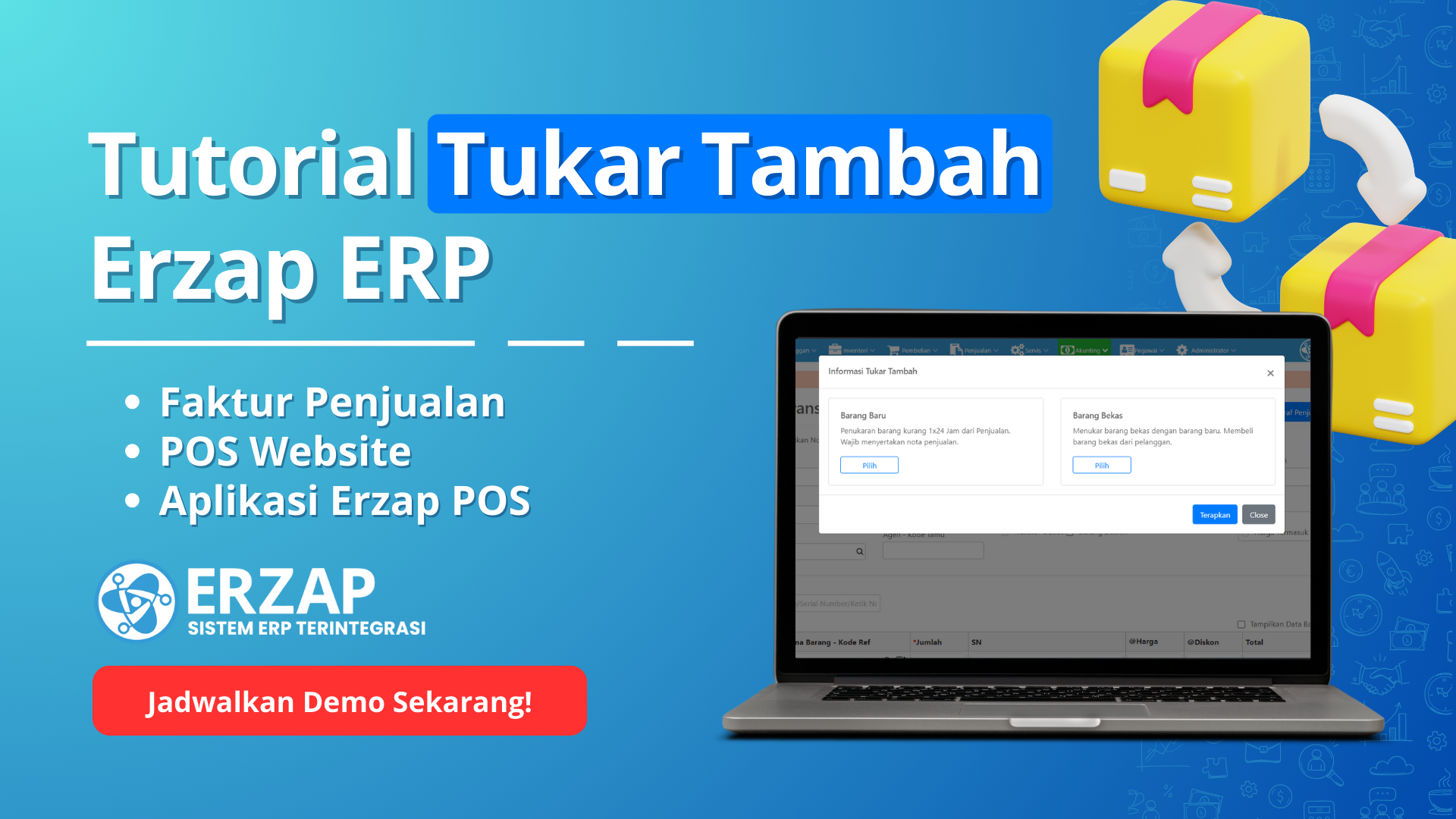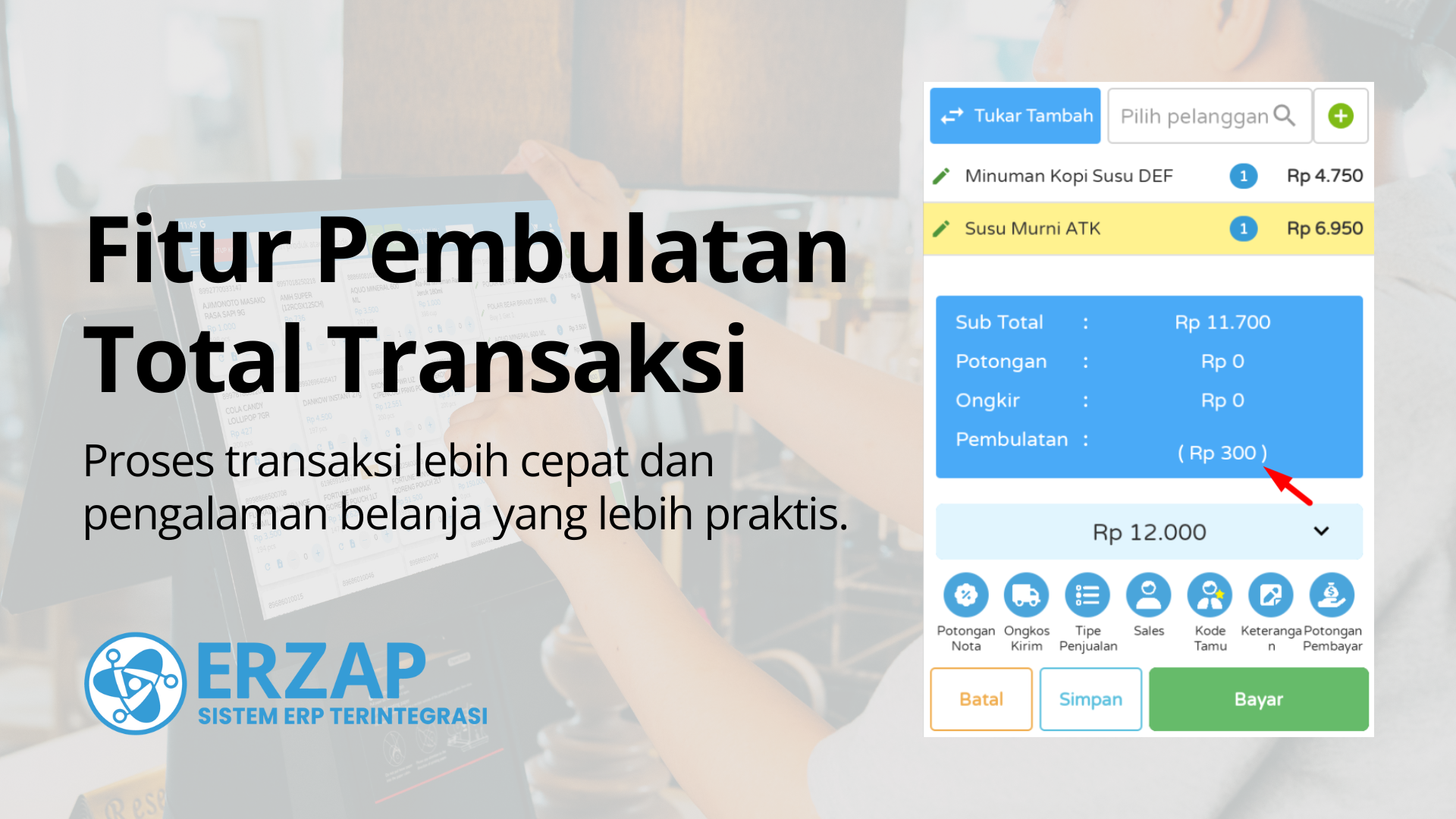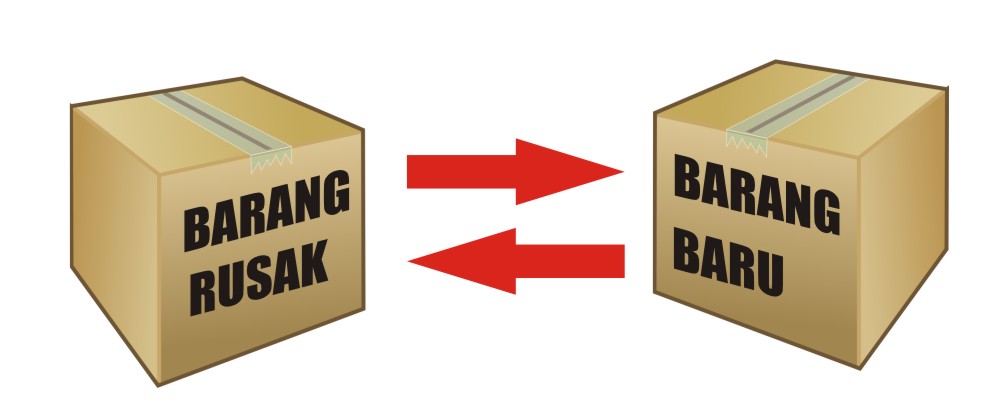Implementasi ERZ4P pada Barber Shop

Bisnis barbershop memang sedang menjamur saat ini, anda akan menemukannya hampir di setiap area. Peristiwa ini dilatarbelakangi oleh kebutuhan pria untuk tampil rapi, terutama mengenai gaya rambut.
Bagi anda yang berminat untuk membuka bisnis barbershop dan memulai peruntungan di sini, berikut beberapa panduan serta penjabaran keuntungan yang sekiranya akan anda dapatkan. Disertai penjabaran-penjabaran lain tentunya dengan menggunakan sistem ERZ4P.
Barber Shop sendiri merupakan suatu bidang usaha yang lebih mengedepankan produk jasa bagi pelanggannya tapi disini tidak menutup kemungkinan juga menjual produk, contohnya : Produk pomade, minuman, dan lain-lain.
Pada tutorial ini kami akan membahas penerapan ERZ4P pada Barber Shop dengan menggunakan data produk berupa jasa (tanpa stok), disertai data produk non jasa atau produk yang menggunakan stok.
Dalam hal ini kita akan melihat penerapan ERZ4P untuk produk jasa yang nantinya akan dikerjakan oleh Capster / Penata Rambut.
Tutorial akan dibagi menjadi beberapa tahapan, yaitu:
- Pembuatan Data Produk ( Jasa & Non Jasa )
- Pembuatan Data Sales ( dalam hal ini biasa disebut Capster di Barber Shop )
- Proses pembelian barang dengan stok
- Proses Penjualan dengan POS android
- Proses melihat laporan secara global & laporan per sales (Capster)
- Proses melihat Stok / Inventori
Untuk detailnya adalah sebagai berikut.
MEMBUAT DATA PRODUK (JASA & NON JASA)
Membuat data produk adalah hal yang paling utama di ERZ4P, kali ini kita akan mencoba dua tipe produk yaitu jasa dan non jasa.
Untuk awalnya kita akan membuat produk non jasa (dengan stok), langkah-langkahnya adalah sebagai berikut.
- Setelah anda masuk ke akun ERZ4P anda, maka akseslah menu Data Master > Produk > Satu data/Banyak Data.
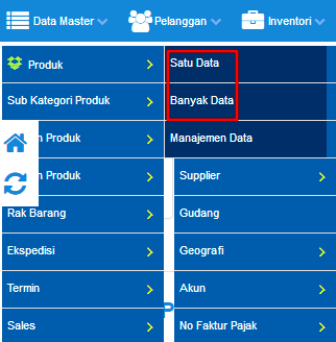
- Isikan informasi umum mengenai produk tersebut beserta harga jualnya, dan jika anda ingin menambahkan gambar maka anda bisa upload fotonya langsung di tab "Gambar", lalu tekan simpan pada icon disket di sebelah kiri.
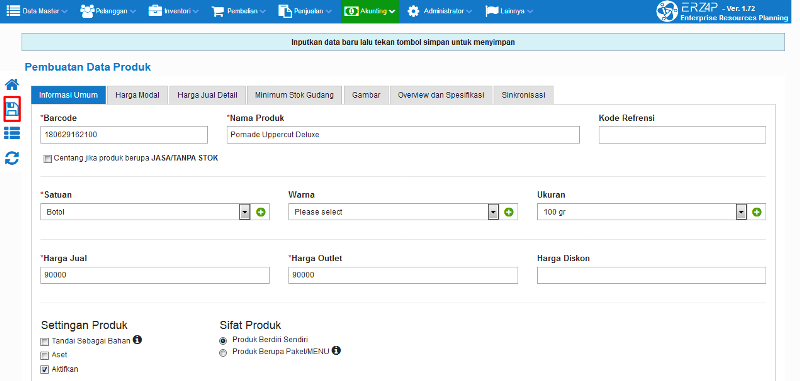
- Dan sekarang kita akan membuat 3 jenis produk dalam bentuk jasa, disini akan kita inputkan model potongan rambut untuk contohnya, yaitu: Buzz Cut, Mohawk, Spiky. Penginputan data master produknya kita gunakan metode "Banyak Data".
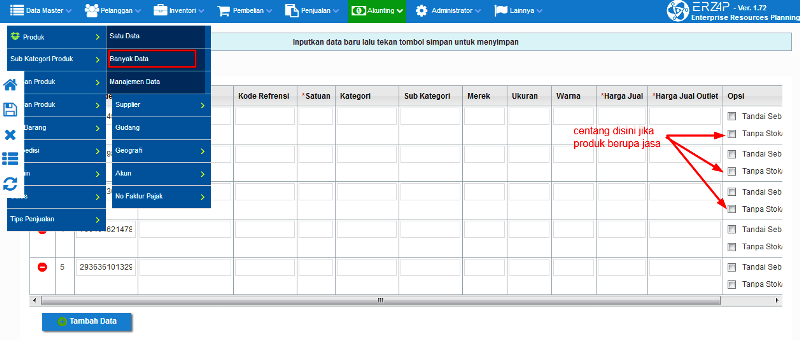
- Kita isikan keterangan mengenai nama produk, satuan, beserta harga jualnya. dan centang bagian opsi "Tanpa Stok/Jasa", lalu simpan seperti biasa.
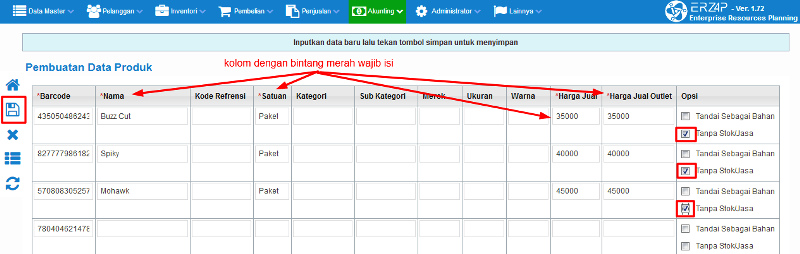
- Pembuatan data master produk telah selesai dan kita bisa melihatnya di bagian manajemen data produk.
Data Master >> Produk >> Manajemen Data.
MEMBUAT DATA SALES / CAPSTER
Pembuatan data capster / penata rambut disini kita asumsikan sebagai Sales. Cara pembuatan data Sales di ERZ4P adalah sebagai berikut.
- Data Master >> Sales >> Buat Baru
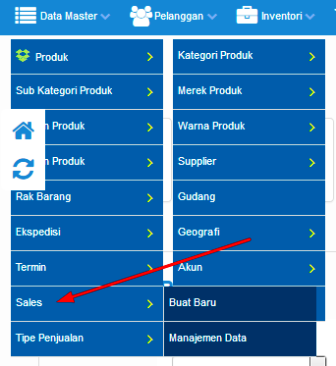
- Isikan nama Capster lalu tekan tombol simpan.
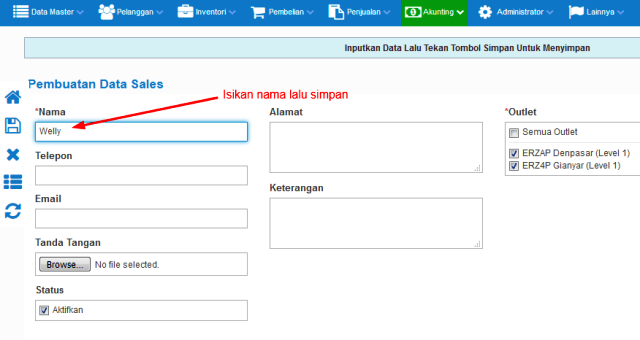
- Dua orang Capster kita inputkan untuk nantinya kita bisa melihat laporan per capster maupun secara global. Untuk melihat data Capster kita bisa akses modulnya.
Data Master >> Sales >> Manajemen Data.
PROSES PEMBELIAN BARANG
Tahapan selanjutnya adalah melakukan proses pembelian barang, salah satu barang yang akan kita simulasikan disini adalah produk Pomade. Berikut cara melakukan pembelian di ERZ4P dan kita akan melihat stoknya setelah itu.
- Setelah login ke akun ERZ4P anda, akses modul Pembeliannya ( Pembelian - Faktur Pembelian - Buat Baru )
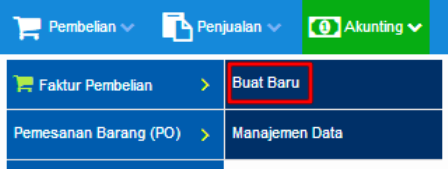
- Isikan keterangannya di Pencatatan Transaksi Pembelian, setelah itu isikan nama barangnya beserta harga modalnya. Seperti biasa lalu tekan tombol simpan.
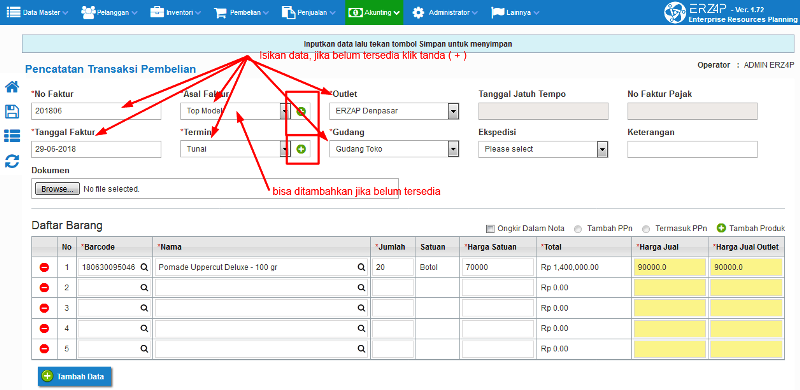
- Tentukan Jenis pembayarannya. Jika transaksi "Tunai" maka tentukan juga akun Kasnya, lalu simpan.
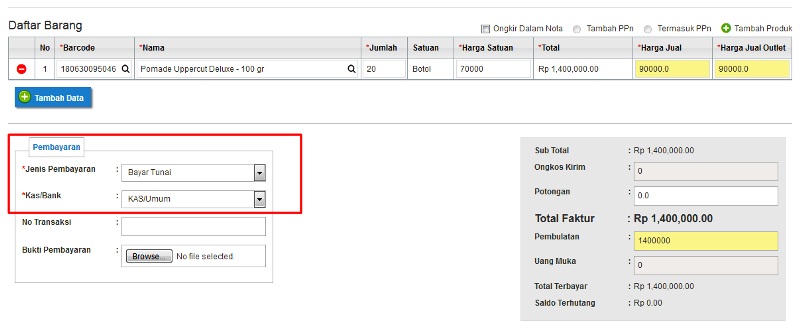
- Kita bisa melihat Nota Bukti Penerimaan Barangnya. Bisa kita cetak, unduh dalam format PDF atau kirimkan ke email langsung dari sistem.
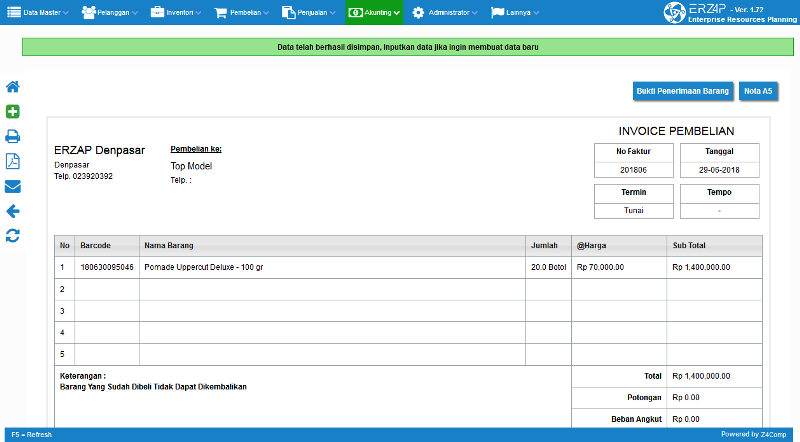
- Kita bisa cek ke modul Inventori, untuk memastikan stoknya. Caranya adalah akses menu "Inventori" lalu "Lihat Stok".
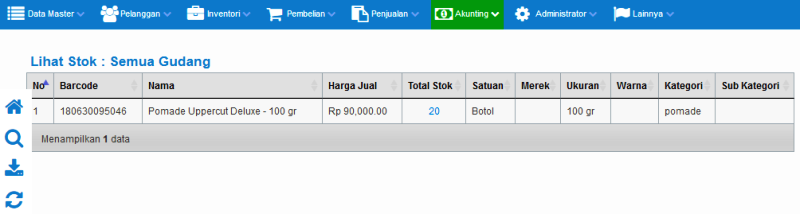
- Dan sekarang waktunya kita akan melakukan proses transaksi penjualannya.
PROSES PENJUALAN DENGAN POS ANDROID
Kali ini kita akan melakukan proses penjualannya namun langsung via POS android, Aplikasi ERZ4P ini bisa kita unduh langsung di PlayStore.
- Login ke akun ERZ4P anda di android, dengan cara memasukkan URLnya lalu isikan username & password.
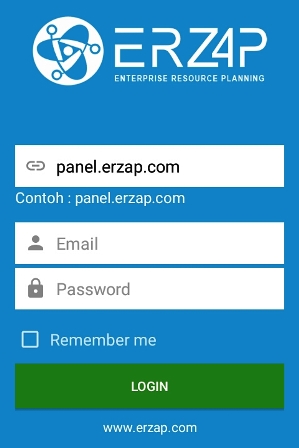
- Pada halaman Dashboard klik modul "Point Of Sales", lalu tentukan Outletnya.
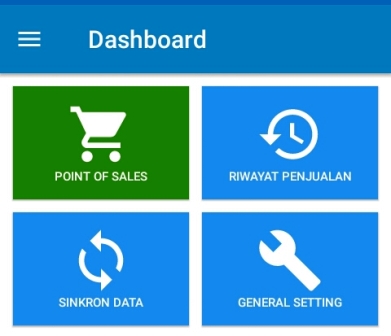
- Klik "General Setting" untuk menambahkan dan menghubungkan dengan printernya. ( Printer LAN atau Printer Bluetooth )
- Di modul POS kita bisa tentukan Kategori, Sales (Capsternya), lalu inputkan produk jasa (potong rambut) dan produk non jasa/barang yaitu : Pomade.
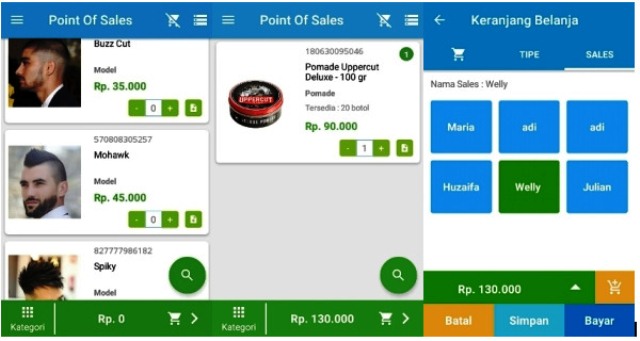
- Transaksi kita simpan dan bisa dilihat tampilannya sebagai berikut.
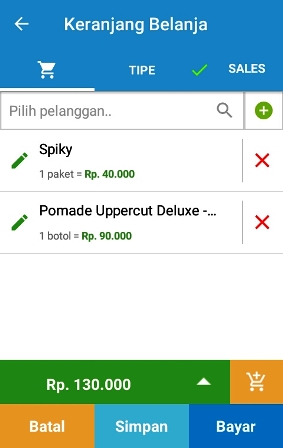
- Setelah itu klik tombol "Bayar" jika pengerjaan/penataan rambut telah selesai oleh Capster, dan kasir bisa melakukan transaksi penjualan kedua produk tersebut diatas. Lalu mencetak struk pada printer yang tersedia.
Inilah hasil cetaknya via printer LAN dot matriks.
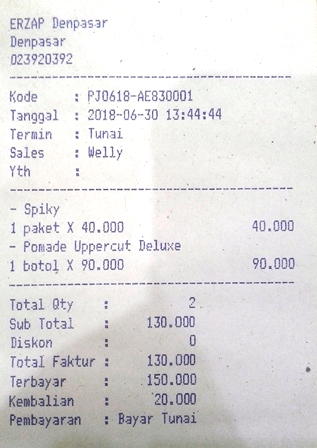
- Untuk Capster lainnya bisa langsung dipilih pada modul sales seperti gambar yang ada diatas. Untuk transaksi penjualannya bisa dilihat langsung di "Riwayat Penjualan".
Untuk transaksi Offline maka data tidak akan otomatis tersinkron ke sistem ERZ4P sampai gadget android mendapatkan koneksi internet, tapi jika transaksi dilakukan secara online maka data akan otomatis tersinkron.
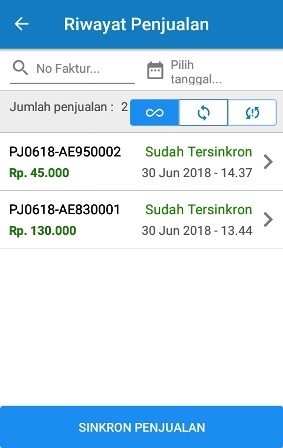
MELIHAT LAPORAN PER SALES & GLOBAL DI ERZ4P
Untuk melihat Laporan Penjualan secara global ataupun per sales di ERZ4P bisa dilakukan lewat modul Laporan Penjualan. Rekap Laporan Penjualan sendiri dibagi menjadi 2 yaitu:
- Rekap Penjualan, &
- Rekap Penjualan Hari Ini.
Kita akan simulasikan untuk melihat laporannya dengan menggunakan "Rekap Penjualan Hari Ini". Langkahnya adalah sebagai berikut.
- Akses modul Penjualan >> Laporan >> Rekap Penjualan Hari Ini.
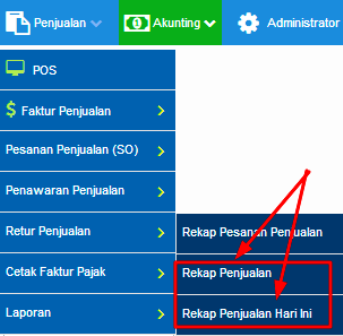
- Tentukan Outletnya setelah itu kita bisa melihat Rekap laporan keseluruhan untuk transaksi penjualan per hari ini. Disertai Laba Kotor Penjualan, juga laporan berdasarkan User, Jenis Pembayarannya, dan bedasarkan Akun Kas/Banknya.
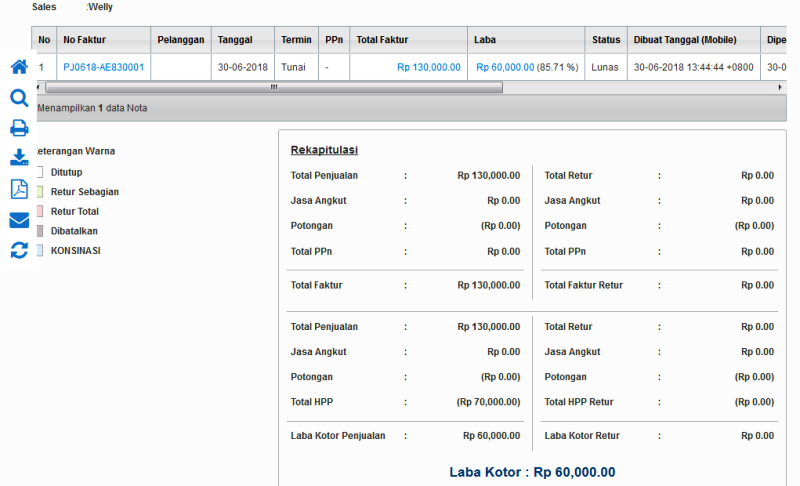
- Untuk melihat Laporan Rekap Per Sales / Capster caranya adalah dengan memilih salah satunya salesnya (dibagian kanan sortlist) lalu tekan tombol filter di bagian kanan bawah sortlist.
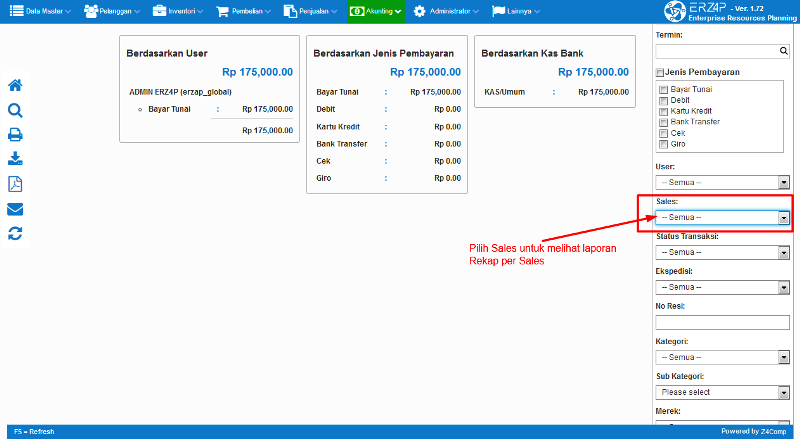
- Inilah tampilan Rekap Penjualan Hari Ini Per Sales / Capsternya.
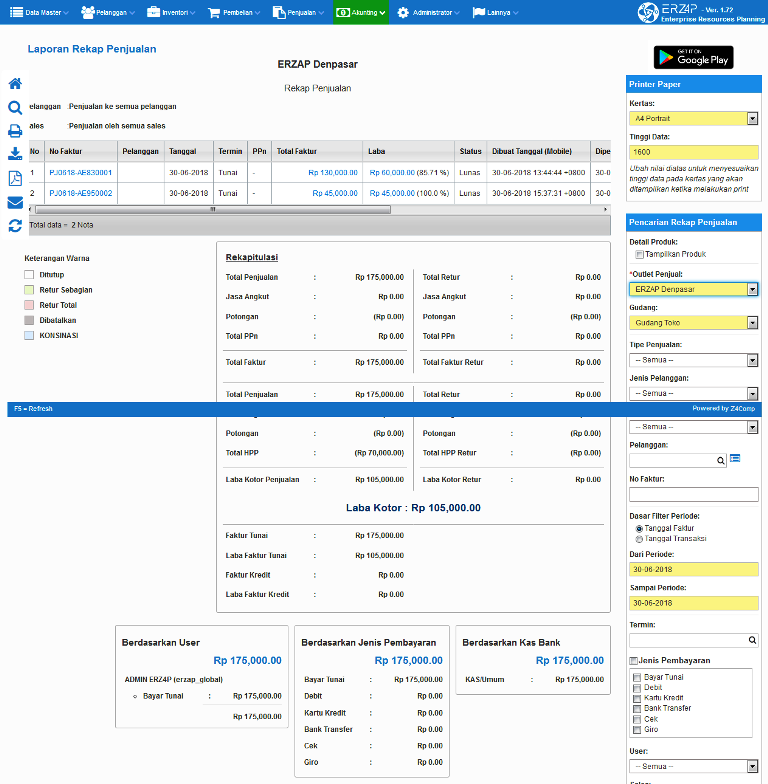
- Rekap Laporan Penjualan Per Sales dan Global telah kita lihat diatas. Selanjutnya kita akan melihat laporan stok barang di menu Inventori.
CARA MELIHAT STOK BARANG / INVENTORI
Pada tahapan ini kita mencoba melihat stok barang yang ada di gudang toko / outlet.
- Akses modul Inventori >> Lihat Stok
Disini kita akan mensimulasikan produk pomade.

- Untuk melihat riwayat produk tersebut klik angka di tabel "Total Stok"
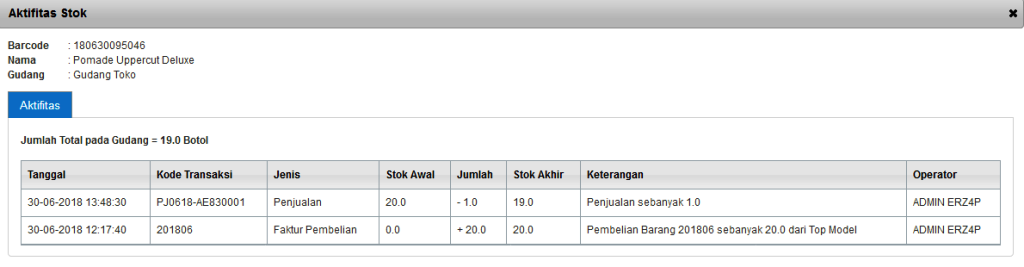
- Kita bisa melihat keterangan mengenai produk tersebut dengan detail stoknya.
Sekian tutorial 'Implementasi ERZ4P pada Barber Shop' dari kami, dan jika dirasa ada pertanyaan lebih lanjut anda bisa langsung menghubungi kami pada kontak yang telah disediakan pada halaman ERZ4P, Terima Kasih.
Belum dapat bantuan Sistem yang Cerdas? Klik tombol dibawah untuk Registrasi ke Erzap.
Coba Gratis Sekarang!